| 留言与评论(共有 0 条评论) |
WPS表格为何不能使用函数语言,怎么解决?
发布时间:2020-04-15 16:25:28

1.创建excel:
在确保电脑上已经成功安装WPS的情况下,在电脑桌面空白位置电脑鼠标右键-》鼠标移动到新建-》点击右侧出现子菜单中Microsoft Excel 工作表进行创建。
Microsoft Excel 97-2003工作表 是兼容老版本的格式,后缀为(xls)
Microsoft Excel 工作表 是新版本的格式,后缀为(xlsx)
2.选中成功创建的excel文件,右键点击打开(也可以双击鼠标左键打开表格),系统会自动打开一个空的表格文档。为了测试函数,在表格中随意添加一个数字信息。
3.所有函数的使用方法都是大同小异,这里我就以最常用的数据求和函数为例。首先选中想要求和的数据列,点击导航栏上方求和。程序会自动将选择数据进行求和并填充到下面的一个单元格内。
4.需要用到更丰富的函数则需要点击导航栏上方的公式标签页切换到公式视图。该视图除了包含常用的数据函数之外还包含有日期时间、三角函数等功能强大的函数。
5.直接选择数据列点击求和,求和结果会默认填充到选中数据的下面一个单元格。但是很多时候我们需要求和结果显示到我们想要的位置。切换到公式试图,鼠标点击想要存放结果集的单元格,然后点击试图最前方的插入函数。
6.点击插入函数后程序会自动弹出函数工具框,下面默认列出了一些常用的函数项。如不能满足需要可以在上方输入框中进行检索,也可以点击下方的下拉菜单通过区分函数类别进行查找。
7.这里依然以求和函数为例,鼠标左键双击sum函数。数值1为计算开始列(如A1),数值2为计算第二列(如A6),程序会自动添加求和列,如需多个可以输入多条。点击确定,求和的值就会出现在之前选择的单元格中。
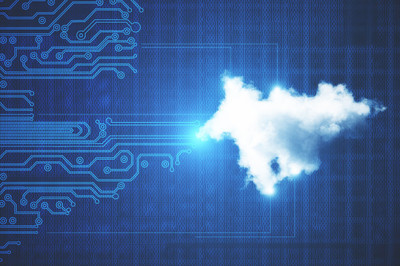
创建excel:
在确保电脑上已经成功安装WPS的情况下,在电脑桌面空白位置电脑鼠标右键-》鼠标移动到新建-》点击右侧出现子菜单中Microsoft Excel 工作表进行创建。
Microsoft Excel 97-2003工作表 是兼容老版本的格式,后缀为(xls)
Microsoft Excel 工作表 是新版本的格式,后缀为(xlsx)
选中成功创建的excel文件,右键点击打开(也可以双击鼠标左键打开表格),系统会自动打开一个空的表格文档。为了测试函数,在表格中随意添加一个数字信息。
所有函数的使用方法都是大同小异,这里我就以最常用的数据求和函数为例。首先选中想要求和的数据列,点击导航栏上方求和。程序会自动将选择数据进行求和并填充到下面的一个单元格内。
需要用到更丰富的函数则需要点击导航栏上方的公式标签页切换到公式视图。该视图除了包含常用的数据函数之外还包含有日期时间、三角函数等功能强大的函数。
直接选择数据列点击求和,求和结果会默认填充到选中数据的下面一个单元格。但是很多时候我们需要求和结果显示到我们想要的位置。切换到公式试图,鼠标点击想要存放结果集的单元格,然后点击试图最前方的插入函数。
点击插入函数后程序会自动弹出函数工具框,下面默认列出了一些常用的函数项。如不能满足需要可以在上方输入框中进行检索,也可以点击下方的下拉菜单通过区分函数类别进行查找。
这里依然以求和函数为例,鼠标左键双击sum函数。数值1为计算开始列(如A1),数值2为计算第二列(如A6),程序会自动添加求和列,如需多个可以输入多条。点击确定,求和的值就会出现在之前选择的单元格中。

class="answer-text mb-10 "> r r 创建excel:r 在确保电脑上已经成功安装WPS的情况下,在电脑桌面空白位置电脑鼠标右键-》鼠标移动到新建-》点击右侧出现子菜单中Microsoft Excel 工作表进行创建。r Microsoft Excel 97-2003工作表 是兼容老版本的格式,后缀为(xls)r Microsoft Excel 工作表 是新版本的格式,后缀为(xlsx)r 选中成功创建的excel文件,右键点击打开(也可以双击鼠标左键打开表格),系统会自动打开一个空的表格文档。为了测试函数,在表格中随意添加一个数字信息。r 所有函数的使用方法都是大同小异,这里我就以最常用的数据求和函数为例。首先选中想要求和的数据列,点击导航栏上方求和。程序会自动将选择数据进行求和并填充到下面的一个单元格内。r 需要用到更丰富的函数则需要点击导航栏上方的公式标签页切换到公式视图。该视图除了包含常用的数据函数之外还包含有日期时间、三角函数等功能强大的函数。r 直接选择数据列点击求和,求和结果会默认填充到选中数据的下面一个单元格。但是很多时候我们需要求和结果显示到我们想要的位置。切换到公式试图,鼠标点击想要存放结果集的单元格,然后点击试图最前方的插入函数。r 点击插入函数后程序会自动弹出函数工具框,下面默认列出了一些常用的函数项。如不能满足需要可以在上方输入框中进行检索,也可以点击下方的下拉菜单通过区分函数类别进行查找。r 这里依然以求和函数为例,鼠标左键双击sum函数。数值1为计算开始列(如A1),数值2为计算第二列(如A6),程序会自动添加求和列,如需多个可以输入多条。点击确定,求和的值就会出现在之前选择的单元格中。
相关内容推荐:
- 话题列表
- 推荐阅读
-
- 优质推荐
全站搜索












